系统封装需要非常麻烦的一道道工序,小编带来的WIN7封装助手是网友自制的一款集成win7减肥优化oem设置、驱动等等功能为一体的工具箱,是想学习系统封装的朋友必备的应用!
有别于正常的系统安装,系统封装是将一个完整的系统以拷贝的形式打包,然后用粘贴的形式安装在另外一个系统盘上,而正常安装则是通过 Setup程序进行安装。它的好处是可以大大地节约时间。
WIN7封装助手使用方法
1、得先装好操作系统,原版安装
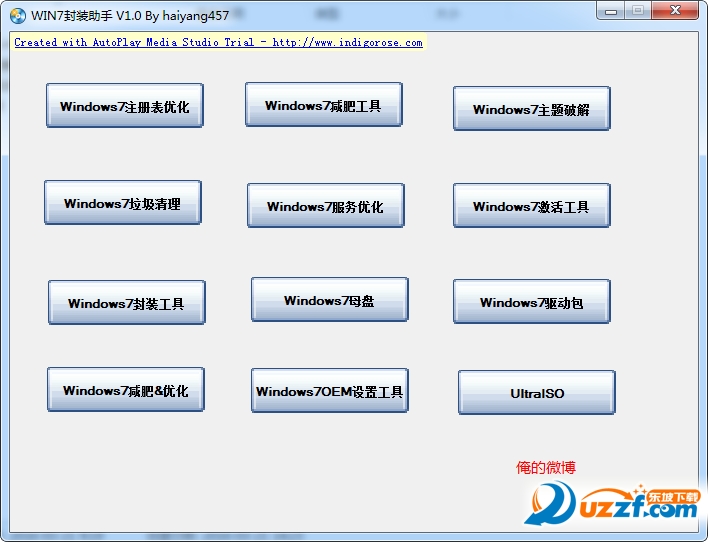
2、安装好系统后在要求输入用户名密码的时候使用组合键ctrl+shift+f3进入审核模式,审核模式下自动使用管理员账号登陆,可对系统进行更改设置,部署驱动,部署补丁,升级组件等操作,下图为审核模式界面:
3、好了 开始先安装flashplayer吧,和正常的一样的安装软件
4、开始ie11的安装,先要安装ie11的支持补丁,批处理命令来自动安装吧,安装好后需要重启计算机
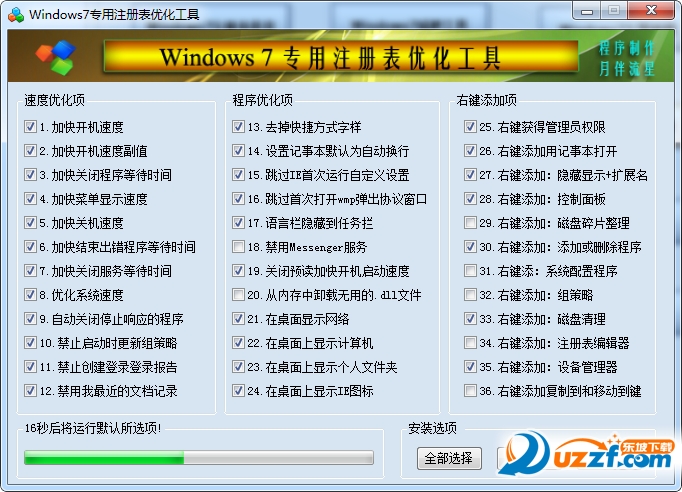
5、重启计算机后开始安装ie11,直接双击安装,妥妥的 一步到位安装成功,接下来就是补丁的安装了,以防万一安装好ie11后重启一下计算机吧
6、密密麻麻的192个补丁也是用批处理来安装吧,幸亏我是i74770k的cpu 1个小时左右搞定截止至5.5号的补丁文件
7、补丁安装完成后提示重启计算机,重启后确定都完成了安装了,我关闭了uac,关闭了系统还原,还原了资源管理器的设置,ie设置
8、我新装的补丁也让磁盘清理多了更新清理的选项,就是清理被新补丁替代的旧补丁文件
9、换一个作业环境,在另一个系统下就等于是pe的状态下对所需封装的系统进行进一步的清理,主要清理所有无用的垃圾文件,补丁更新旧文件,当然实际清理还涉及到了其他清理软件清理系统垃圾,注册表清理等
此处只列举重要的步骤
10、清理完成后系统暂用空间也小了,检查所有设置是否满意,没问题了就开始执行sysprep了,为系统和硬件独立做准备
11、"Windows 7 旗舰版" "Windows 7 旗舰版by1095802964" 制作wim文件
12、实际制作涉及到了一款网卡驱动的部署,关闭讨厌的功能和还原设置,清理了更多的垃圾文件,优化了部分设置等,此处只列举主要操作。系统早就做好了 ,Windows7sp1整合补丁IE11 5月最新4合一纯净安装版win7原版安装版32位64位。
- PC官方版
- 安卓官方手机版
- IOS官方手机版















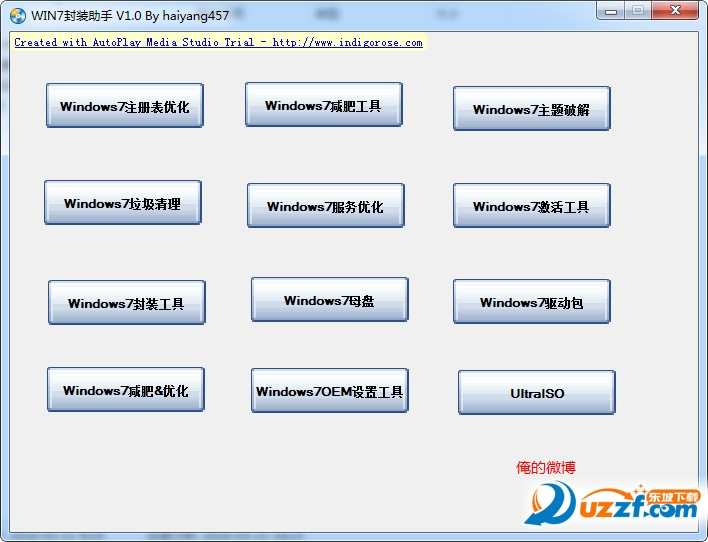
 蓝云工具箱4.3 最新版
蓝云工具箱4.3 最新版
 Geekbench 6跑分工具(Geekbench 6 for windows)v6.0.0 官方PC版
Geekbench 6跑分工具(Geekbench 6 for windows)v6.0.0 官方PC版
 MAS激活工具(Microsoft Activation Scripts)1.6.0 免费版
MAS激活工具(Microsoft Activation Scripts)1.6.0 免费版
 windows内核管理工具(PYArkClient)1.0 x64 单文件版
windows内核管理工具(PYArkClient)1.0 x64 单文件版
 图吧工具箱绿色版2022.07 最新版
图吧工具箱绿色版2022.07 最新版
 系统映像工具箱(MSMG ToolKit)v12.5 中文版
系统映像工具箱(MSMG ToolKit)v12.5 中文版
 优麒麟开源操作系统22.04 x86 最新版
优麒麟开源操作系统22.04 x86 最新版
 windows server 2022正式版21H2(20348.803)精简优化版
windows server 2022正式版21H2(20348.803)精简优化版
 小修win11企业版21H2(22000.776)优化精简版
小修win11企业版21H2(22000.776)优化精简版
 OCCT电源测试软件绿色版11.0.10 中文便携版
OCCT电源测试软件绿色版11.0.10 中文便携版
 Libre Hardware Monitor硬件温度监测软件V0.9.0 汉化版
Libre Hardware Monitor硬件温度监测软件V0.9.0 汉化版
 Win11激活工具kms免费版
Win11激活工具kms免费版
 win11数字权利激活工具0.10.24 免费版
win11数字权利激活工具0.10.24 免费版
 win11右键菜单改回win10工具(win11 classic context menu)1.0 免费版
win11右键菜单改回win10工具(win11 classic context menu)1.0 免费版
 Stardock Start11(win11开始菜单修改工具)1.25 破解版
Stardock Start11(win11开始菜单修改工具)1.25 破解版
 startallback(win11开始菜单修改工具)3.6.1.4641 破解版
startallback(win11开始菜单修改工具)3.6.1.4641 破解版
 Sandboxie沙盘增强版1.2.7 中文版
Sandboxie沙盘增强版1.2.7 中文版
 Godmode上帝模式开关工具win10版1.0.2 汉化版
Godmode上帝模式开关工具win10版1.0.2 汉化版
 SuperStart开始菜单工具2.1.6 中文版
SuperStart开始菜单工具2.1.6 中文版
 ADB文件管理器FileManage1.0原创版
ADB文件管理器FileManage1.0原创版
 frpmgr一键部署v1.4.0 电脑版
frpmgr一键部署v1.4.0 电脑版
 GPU-Z最新版2.47 官方免费版
GPU-Z最新版2.47 官方免费版
 Windows10版本一键转换软件2021 最新版
Windows10版本一键转换软件2021 最新版
 微软Windows10安装程序(Media Creation Tool)10.0.183262 官方版
微软Windows10安装程序(Media Creation Tool)10.0.183262 官方版
 联想蓝屏分析诊断工具2.52.1576147895 绿色免费版
联想蓝屏分析诊断工具2.52.1576147895 绿色免费版
 驱动人生软件管家2.3.5.18 官方版
驱动人生软件管家2.3.5.18 官方版
 系统总裁软件墨盒2.9.9.9 免费版
系统总裁软件墨盒2.9.9.9 免费版
 清水蛙电脑版2.1.00最新版
清水蛙电脑版2.1.00最新版
 硬件狗狗检测工具1.0.1.27 最新版
硬件狗狗检测工具1.0.1.27 最新版
 OSPP启动器软件1.0 绿色版
OSPP启动器软件1.0 绿色版





 暴风win10一键激活工具17.0 绿色免费版
暴风win10一键激活工具17.0 绿色免费版 KMS Win10正式版激活工具(kmspico)免费版
KMS Win10正式版激活工具(kmspico)免费版 kmsautonet激活工具1.5.4 免费版
kmsautonet激活工具1.5.4 免费版 沙盘多开器(Sandboxie)5.57.7 中文免费版
沙盘多开器(Sandboxie)5.57.7 中文免费版 Microsoft Toolkit激活工具2.7.2 绿色免费版
Microsoft Toolkit激活工具2.7.2 绿色免费版 kms10纯净版(win10和office激活工具)2.2绿色
kms10纯净版(win10和office激活工具)2.2绿色 windows7旗舰版激活软件1.7 免费版
windows7旗舰版激活软件1.7 免费版